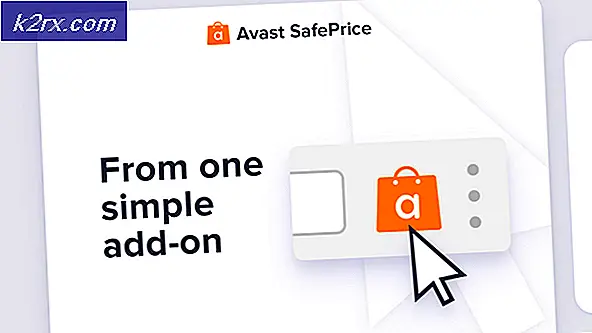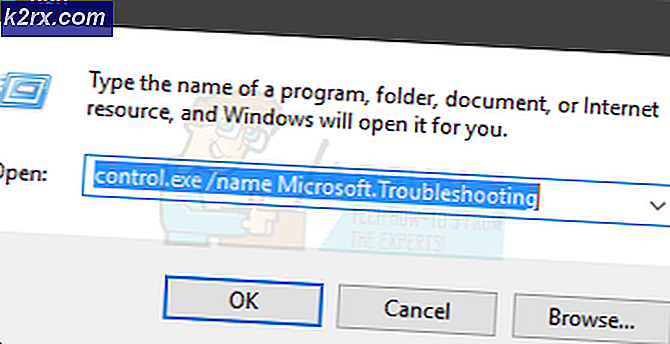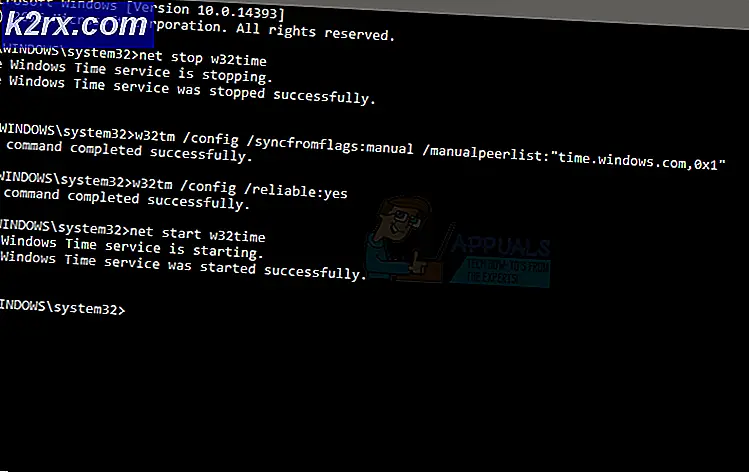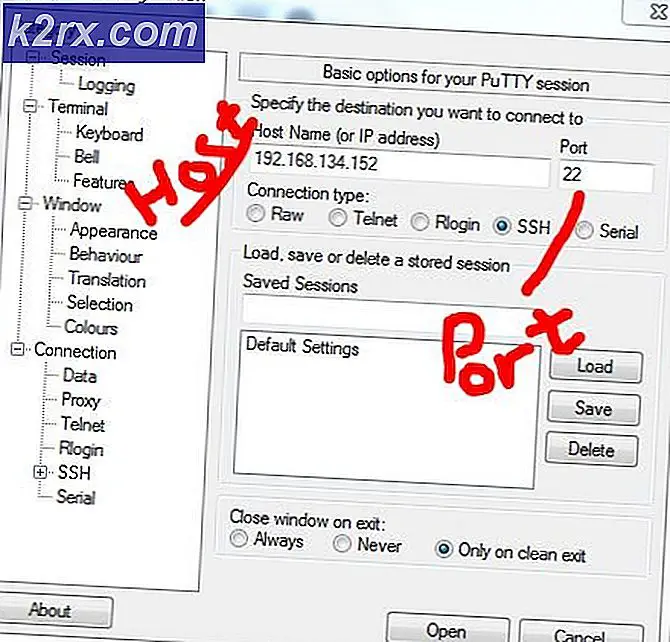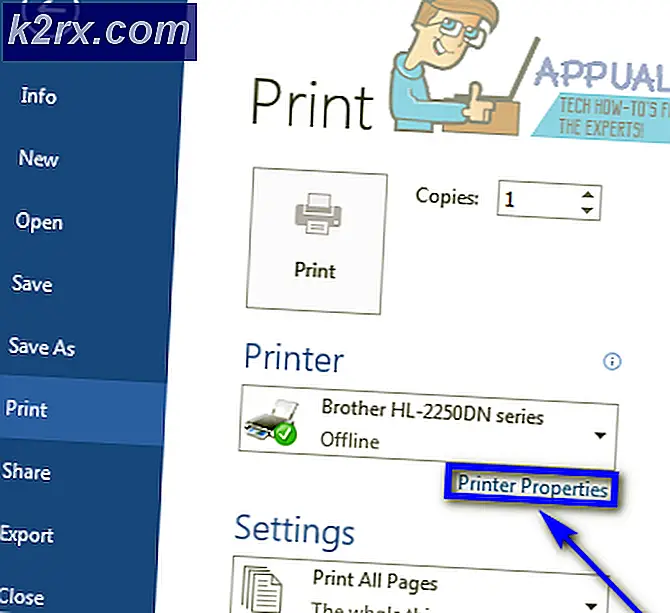So konfigurieren Sie zRam-Technologie in GNU / Linux
zRam ist eine von mehreren Technologien, die jetzt in den Linux-Kernel integriert, aber standardmäßig deaktiviert sind. Es erstellt ein solides Blockgerät innerhalb des RAM, das das Betriebssystem als Swap-Partition ansieht. Es wird jedoch komprimiert und in RAM-Seiten gespeichert, im Gegensatz zu einer tatsächlichen Festplatte oder einem NAND-Medium. Dies bietet extrem schnelle I / O-Geschwindigkeiten sowie ein verringertes Risiko, dass der Code der Systemsoftware ausgetauscht wird.
Diese Technologie erschien ursprünglich als Teil der elementaren OS-Distribution als Compcache. Wenn Sie ein elementarer Betriebssystembenutzer sind, der nun Compcache auf eine DEB-Repository-Distribution übertragen möchte, bietet zRam die gleiche Lösung über das Linux-System kernel.pdate an. Ubuntu 12.04 und höher wird direkt in das Repository geladen, wie auch viele andere Distributionen.
Methode 1: Installieren und Ausführen von zRam
Wenn Sie an einer benutzerdefinierten Konfiguration nicht interessiert sind, können Sie diesen Befehl einfach an der CLI-Eingabeaufforderung eingeben:
sudo apt-get installieren zram-config
Dieses Paket enthält tatsächlich ein Skript, das es als Dienst ausführt, sodass es sich automatisch selbst konfiguriert und den Dienst so einrichtet, dass es automatisch ausgeführt wird. Es ist keine weitere Konfiguration oder Eingabe notwendig. Wenn Sie das wirklich wollen, können Sie es sogar über den grafischen Package Manager von Synaptic installieren, da dies den gleichen Effekt hätte, ohne dass die resultierenden Fehlermeldungen angezeigt werden. Mehr als wahrscheinlich werden Sie überhaupt keine interessante Ausgabe sehen.
PRO TIPP: Wenn das Problem bei Ihrem Computer oder Laptop / Notebook auftritt, sollten Sie versuchen, die Reimage Plus Software zu verwenden, die die Repositories durchsuchen und beschädigte und fehlende Dateien ersetzen kann. Dies funktioniert in den meisten Fällen, in denen das Problem aufgrund einer Systembeschädigung auftritt. Sie können Reimage Plus herunterladen, indem Sie hier klickenMethode 2: Übergeben von Konfigurationsoptionen an zRam
In diesem Paket wurden nur zwei funktionale Dateien mit einigen wenigen Dokumentationen installiert. Einer ist bei und das andere ist am Lage. Bearbeiten Sie diese Konfigurationsdatei nicht direkt. Geben Sie stattdessen sudo sudo service zramswap gefolgt von einer Option ein. Die Optionen sind wie folgt:
- Anfang
- halt
- Status
- Neustart
- neu laden
- Erneut laden
In den meisten Fällen ist es nicht notwendig, diese zu verwenden.
PRO TIPP: Wenn das Problem bei Ihrem Computer oder Laptop / Notebook auftritt, sollten Sie versuchen, die Reimage Plus Software zu verwenden, die die Repositories durchsuchen und beschädigte und fehlende Dateien ersetzen kann. Dies funktioniert in den meisten Fällen, in denen das Problem aufgrund einer Systembeschädigung auftritt. Sie können Reimage Plus herunterladen, indem Sie hier klicken